Apple의 AirPods 는 2016년에 처음 등장한 이후 헤드폰 분야에서 지배적인 힘을 발휘해 왔습니다. 엄청난 인기를 얻었고 당시 틈새 시장이었던 진정한 무선 이어버드 기술을 거의 하룻밤 사이에 표준으로 만들었으며 이제 4가지 버전이 있습니다. 다양한 요구에 사용할 수 있습니다.
가장 저렴한 옵션이며 원본과 디자인이 동일한 일반 AirPods(2세대) 가 있고 , 2세대와 매우 유사하지만 오디오가 더 나은 AirPods(3세대)가 있습니다. 품질 및 공간 오디오 지원.
AirPods Pro는 ANC와 더 나은 사운드를 추가하고 여전히 최고의 소음 제거 이어버드 중 하나입니다 . 그리고 AirPods Max 가 있습니다 . 이 AirPods Max는 최초의 오버이어 AirPod였으며 순수한 오디오 품질을 위한 최고의 무선 헤드폰 입니다.
어떤 제품을 구입하든 AirPods에 얼마나 많은 작은 숨겨진 트릭이 있는지 깨닫지 못할 수 있습니다. 그 중 많은 것들이 사운드를 개선하는 데 도움이 될 수 있습니다. 여기에서는 AirPods을 구입한 날처럼 신선하고 흥미롭게 느낄 수 있는 6가지 핵심 항목을 살펴봅니다.
1. Apple Music 또는 Tidal로 전환하여 AAC 음악 받기
우리 모두는 AirPod가 Bluetooth를 사용하여 휴대폰에서 무선으로 음악을 수신한다는 것을 알고 있습니다. 에어팟이 블루투스를 사용하는 방식이 다른 음악 파일 유형이 다른 방식으로 취급된다는 것을 의미하며 이것이 오디오 품질에 영향을 미칠 수 있다는 것을 알지 못할 수도 있습니다.
AirPods에서 최상의 결과를 얻으려면 음악이 AAC 파일 형식이기를 원하며 이는 Apple Music 및 Tidal을 비롯한 많은 스트리밍 서비스뿐만 아니라 YouTube Music Premium에서도 사용됩니다. Spotify는 데스크톱에서만 AAC를 사용합니다. 앱에서는 Ogg Vorbis라는 다른 파일 형식입니다. Deezer는 MP3를 사용합니다.
AAC 음악을 원하는 이유는 AirPods가 변환 없이 Bluetooth를 통해 이러한 파일을 스트리밍할 수 있기 때문입니다. 휴대폰에서 다운로드한 내용을 듣게 됩니다. 다른 음악 파일 형식은 블루투스를 통해 스트리밍(SBC라는 형식으로)하기 위해 재생 시 실시간으로 변환되어야 하며, 이 과정은 이미 압축된 음악 파일이 디지털로 잘려지고 다시 압축됨을 의미합니다. 세부 사항은 종종 샌딩됩니다.
AAC로 들으면 음악에 진정한 개성을 부여하는 작은 세부 사항을 유지할 가능성이 더 큽니다.
2. 비밀 EQ 옵션 찾기
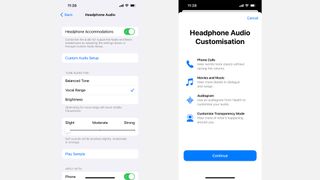
Sony LinkBuds S 와 달리 AirPods에는 전체 EQ 설정을 변경하여 사운드를 조정할 수 있는 제어 앱이 없습니다. 당신이 할 수 있는 최선의 방법은 Apple Music ( 또는 당신이 사용하는 어떤 음악 앱)의 설정으로 가서 앱의 EQ를 조정하는 것입니다. .
하지만 여기에 문제가 있습니다. 우리는 당신에게 거짓말을 했습니다. 비밀 EQ 옵션이 있습니다! iPhone의 많은 비밀과 마찬가지로 설정 > 접근성에 숨겨져 있습니다. 여기에서 '오디오/비주얼'로 이동한 다음 '헤드폰 조정'으로 이동합니다. 여기에서 사용할 수 있는 몇 가지 사전 설정이 있습니다. '균형 잡힌 톤'은 일반 설정이고, '음성 범위'는 중간 범위를 높이고 저음 영향을 약간 줄이는 반면, '밝기'는 고음을 우선시하고 저음을 더욱 평평하게 만듭니다.
소리를 재생하고 질문을 하여 노래를 더 자세히 듣고 통화 중에 사람들의 목소리를 더 명확하게 들을 수 있도록 조정된 청력 프로필을 생성하는 '사용자 지정 오디오 설정' 기능을 수행할 수도 있습니다.
3. 노이즈 캔슬링 끄기
이것은 AirPods Pro 및 AirPods Max 사용자를 위한 것이지만 능동형 소음 제거를 켤 필요가 없는 곳에 있다면 끄십시오! 소리에 색을 입히므로 필요하지 않은 경우에는 끄면 더 정확한 소리를 들을 수 있습니다.
명확하게 하기 위해 투명도 모드로 전환하려는 것은 아닙니다. 추가 처리도 많이 적용되기 때문입니다. 그냥 자연스럽게 가십시오 .
제어 센터에서 쉽게 할 수 있습니다. Face ID가 있는 경우 iPhone의 오른쪽 상단 모서리에서 아래로 살짝 밀고 홈 버튼이 있는 경우 아래에서 위로 살짝 밉니다. 볼륨 슬라이더를 길게 탭한 다음 '소음 제어'를 탭하고 '끄기'를 선택합니다.
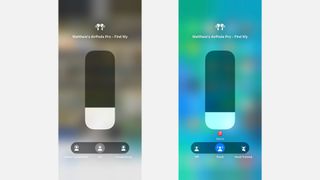
4. Spatial Audio를 끄거나 켭니다.
이것은 AirPods 3세대, AirPods Pro 및 AirPods Max에 적용되며 모두 Spatial Audio 기능을 지원합니다. 먼저 주의할 점: 영화를 볼 때 Spatial Audio를 항상 켜두어야 합니다. 놀라운 기능이기 때문입니다 . 그러나 음악에서는 좀 더 논쟁적입니다.
작년에 Apple Music은 3D Spatial Audio로 들을 수 있는 Dolby Atmos 음악 트랙을 추가했습니다. 그러나 이러한 Atmos 트랙에 대해 알아야 할 사항은 효과적으로 리마스터되었다는 것입니다. 즉, 원본에서 기억하는 것과 완전히 동일하게 들리지 않는 경우가 많습니다. 그리고 트랙이 Spatial Audio인 경우 일반 트랙보다 조용한 경향이 있으며 전반적인 사운드 재생이 약간 변경됩니다.
재생 목록에서 이것은 매우 이상할 수 있습니다. 트랙이 갑자기 더 조용해지고 3D가 된 다음 다시 시끄러워지기 때문입니다. 그러나 다음 두 가지 방법으로 이 불일치를 수정할 수 있습니다.
1) Dolby Atmos 음악을 완전히 끕니다. 설정 > 음악으로 이동하여 'Dolby Atmos'까지 아래로 스크롤합니다. '자동'에서 '해제'로 변경합니다. 이제 트랙의 클래식 버전만 얻을 수 있습니다.
2) Dolby Atmos 트랙이 아닌 경우 특수 처리를 사용하여 모든 소리를 공간 오디오인 것처럼 만들 수 있습니다 . 오른쪽 상단(Face ID가 있는 경우) 또는 하단(홈 버튼이 있는 경우)에서 스와이프하여 iPhone에서 제어 센터를 열고 볼륨 슬라이더를 길게 탭한 다음 '스테레오 공간화'를 탭합니다. 켜고 싶다면 '고정'을 탭하세요('헤드 트래킹' 옵션은 권장하지 않습니다. 음악에 방해가 됩니다). 즉, 그렇지 않더라도 모든 것이 Dolby Atmos 트랙처럼 일관되게 들립니다.
이제 Spatial Audio는 AirPods에서 일반 트랙과 약간 다른 소리를 낸다고 위에서 언급했습니다. 따라서 이 기능을 켜거나 끄는 것은 오디오 품질 향상에 달려 있습니다. 우리는 그것을 좋아합니다 – 그것은 트랙에 조금 더 광대함을 더하고 중간 범위에서 약간의 밝기를 추가합니다. 그러나 덜 정확하고 의문의 여지가 없으므로 순수한 상태를 유지하고 싶을 수도 있습니다.
5. AirPods Pro의 핏 확인
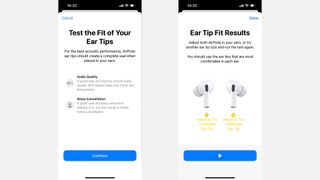
AirPods Pro는 인이어 팁이 있는 유일한 AirPods이며, 귀에 딱 맞는 것이 중요합니다. 너무 크거나 작으면 최상의 밀봉을 얻을 수 없기 때문입니다. 밀봉 상태가 양호하면 외부 소리가 새지 않아 최상의 소음 제거 효과를 얻을 수 있을 뿐만 아니라 음악을 최대한 선명하고 흐릿하게 들을 수 있습니다.
언제든지 테스트를 실행하여 AirPods Pro가 잘 맞는지 확인할 수 있습니다. 귀에 꽂은 상태에서 설정 > Bluetooth로 이동하여 장치 목록에서 찾아 오른쪽의 'i' 아이콘을 탭합니다. 이제 '이어팁 맞춤 테스트'를 선택합니다.
몇 초밖에 걸리지 않으며 AirPods에서 짧은 소리가 재생됩니다. 귀 안쪽을 향한 마이크를 사용하여 자체 오디오를 듣고 이를 기반으로 밀봉 상태가 좋은지 감지합니다. 엄지손가락을 치켜세우거나 AirPod가 귀에 꽂히는 방식을 조정하거나 사용 중인 팁을 변경하는 등 변경 사항을 제안합니다.
그리고 제공된 AirPods Pro 팁으로 어려움을 겪고 있다면 AirPods Pro용 메모리 폼 팁을 만드는 회사가 있다는 것을 잊지 마십시오. 엄청난 사운드 차단 업그레이드를 포기할 수 있습니다.
6. 더 나은 마이크 품질을 위해 Conversation Boost 사용
자, 이것은 자신이 아닌 다른 사람을 위한 오디오 업그레이드인데, 관대해서 뭐가 문제죠? Conversation Boost라는 AirPods의 숨겨진 기능이 있습니다. 이 기능은 목소리를 더 강하게 선택하고 배경 소음을 차단하는 놀라운 작업을 수행합니다.
이미 여기에 별도의 가이드를 작성했지만 찾으려면 설정 > 접근성 > 오디오/시각 > 헤드폰 조절 > 투명도 모드로 이동해야 합니다. 이제 대화 부스트 옵션을 켜십시오. 친구와 가족이 고마워할 것입니다!
최근 AirPods 팁 기사에서 이 내용을 다루었습니다. 여기에 제공된 오디오 품질 조언 외에도 더 많은 내용이 있으므로 확인하십시오!
